Файл: Инструкция по монтажу сети 22 Расчет стоимости оборудования 30 Заключение 31.docx
ВУЗ: Не указан
Категория: Не указан
Дисциплина: Не указана
Добавлен: 05.12.2023
Просмотров: 48
Скачиваний: 1
ВНИМАНИЕ! Если данный файл нарушает Ваши авторские права, то обязательно сообщите нам.
Отрезки кабеля, соединяющие два компьютера или какие либо два других сетевых устройства, называются физическими сегментам, поэтому концентраторы и повторители, которые используются для добавления новых физических сегментов, являются средством физической структуризации сети.
Концентратор - устройство, у которого суммарная пропускная способность входных каналов выше пропускной способности выходного канала. Так как потоки входных данных в концентраторе больше выходного потока, то главной его задачей является концентрация данных.
Концентратор является активным оборудованием. Концентратор служит центром (шиной) звездообразной конфигурации сети и обеспечивает подключение сетевых устройств. В концентраторе для каждого узла (ПК, принтеры, серверы доступа, телефоны и пр.) должен быть предусмотрен отдельный порт.
Коммутаторы.
Коммутаторы контролируют сетевой трафик и управляют его движением, анализируя адреса назначения каждого пакета. Коммутатор знает, какие устройства соединены с его портами, и направляет пакеты только на необходимые порты. Это дает возможность одновременно работать с несколькими портами, расширяя тем самым полосу пропускания.
Таким образом, коммутация уменьшает количество лишнего трафика, что происходит в тех случаях, когда одна и та же информация передается всем портам,
Коммутаторы и концентраторы часто используются в одной и той же сети; концентраторы расширяют сеть, увеличивая число портов, а коммутаторы разбивают сеть на небольшие, менее перегруженные сегменты. Однако применение коммутатора оправдано лишь в крупных сетях, т. к, его стоимость на порядок выше стоимости концентратора.
Коммутатор следует использовать в случае построения сетей, число рабочих станций в которой составляет более 50, к которому можно отнести и наш случай, вследствие чего выбираем коммутаторы D-Link DES-1024D/E, 24-port Switch 10/100Mbps.
3.2 Сетевое оборудование
Выбор типа кабеля.
Сегодня подавляющее большинство компьютерных сетей в качестве среды передачи использует провода или кабели. Существуют различные типы кабелей, которые удовлетворяют потребностям всевозможных сете от больших до малых.
В большинстве сетей применяется только три основные группы кабелей:
-
коаксиальный кабель (coaxial cable); -
витая пара (twisted pair):
* неэкранированная (unshielded); о * экранированная (shielded);
- оптоволоконный кабель, одномодовый, многомодовый (fiber
optic).
На сегодня самый распространенный тип кабеля и наиболее подходящий по своим характеристикам - это витая пара. Остановимся на ней более подробно.
Витой парой называется кабель, в котором изолированная пара проводников скручена с небольшим числом витков на единицу длины. Скручивание проводов уменьшает электрические помехи извне при распространении сигналов по кабелю, а экранированные витые пары еще более увеличивают степень помехозащищенности сигналов.
Кабель типа «витая пара» используется во многих сетевых технологиях, включая Ethernet, ARCNet и IBM Token Ring.
Кабели на витой паре подразделяются на: неэкранированные (UTP -Unshielded Twisted Pair) и экранированные медные кабели. Последние подразделяются на две разновидности: с экранированием каждой пары и общим экраном (STP - Shielded Twisted Pair) и с одним только общим экраном (FTP - Foiled Twisted Pair). Наличие или отсутствие экрана у кабеля вовсе не означает наличия или отсутствия защиты передаваемых данных, а говорит лишь о различных подходах к подавлению помех. Отсутствие экрана делает неэкранированные кабели более гибкими и устойчивыми к изломам. Кроме того, они не требуют дорогостоящего контура заземления для эксплуатации в нормальном режиме, как экранированные. Неэкранированные кабели идеально подходят для прокладки в помещениях внутри офисов, а экранированные лучше использовать для установки в местах с особыми условиями эксплуатации, например, рядом с очень сильными источниками электромагнитных излучений, которых в офисах обычно нет.
Вследствие того, что выбрана технология Fast Ethernet 100Base-T, и звездообразная топология предлагается выбрать кабель категории 5 неэкранированная витая пара (UTP).
Выбор разъемов.
Для соединения рабочих станций и коммутатора выбираются разъемы RJ-45, 8-контактные розетки, кабель которых обжимается специальным образом.
Модем.
Когда компьютер используется для обмена информацией по телефонной
сети, необходимо устройство, которое может принять сигнал из телефонной
сети и преобразовать его в цифровую информацию. Это устройство
называется модем (модулятор-демодулятор). Назначение модема заключается в замене сигнала, поступающего из компьютера ( сочетание нулей и единиц ), электрическим сигналом с частотой, соответствующей рабочему диапазону телефонной линии.
Модемы бывают внутренние и внешние. Внутренние модемы выполнены в виде платы расширения, вставляемый в специальный слот расширения на материнской плате компьютера. Внешний модем, в отличие от внутреннего, выполнен в виде отдельного устройства, т.е. в отдельном корпусе и со своим блоком питания, когда внутренний модем получает электричество от блока питания компьютера.
Внутренний модем Достоинства
-
Все внутренние модели без исключения (в отличие от внешних) имеют встроенное FIFO. (First Input First Output - первым пришел, первым принят). FIFO - это микросхема, обеспечивающая буферизацию данных. Обычный модем при прохождении байта данных через порт каждый раз запрашивает прерывания у компьютера. Компьютер по специальным IRQ-линиям прерывает на некоторое время работу модема, а потом опять возобновляет её. Это замедляет работу компьютера в целом. FIFO же позволяет использовать прерывания в несколько раз реже. Это имеет большое значение при работе в многозадачных средах. Таких как Windows95, OS/2, Windows NT, UNIX и других. -
При использовании внутреннего модема уменьшается количество проводов, натянутых в самых неожиданных местах. Так же внутренний модем не занимает на рабочем столе. -
Внутренние модемы являются последовательным портом компьютера и не занимают существующих портов компьютера.
4. Внутренние модели модемов всегда дешевле внешних.
Недостатки
-
Занимают слот расширения на материнской плате компьютера. Это очень неудобно на мультимедийных машинах, на которых установлено большое количество дополнительных плат, а также на компьютерах, которые работают серверами в сетях. -
Нет индикаторных лампочек, которые при имении определённого навыка позволяют следить за процессами, происходящими в модеме. -
Если модем завис, то восстановить работоспособность можно восстановить только клавишей перезагрузки компьютера "RESET".
Внешние модемы Достоинства
-
Они не занимают слот расширения, и при необходимости их можно легко отключить и перенести на другой компьютер. -
На передней панели есть индикаторы, которые помогают понять, какую операцию сейчас производит модем. -
При зависании модема не нужно перезагружать компьютер, достаточно выключить и включить питание модема.
Недостатки
-
Необходима мультикарта со встроенным FIFO. Без FIFO модем конечно будет работать, но при этом будет падать скорость передачи данных. -
Внешний модем занимает на рабочем столе и ему требуются дополнительные провода для подключения. Это тоже создает некоторое неудобство. -
Он занимает последовательный порт компьютера. -
Внешний модем всегда дороже аналогичного внутреннего, т.к. включает корпус с индикаторными лампочками и блок питания.
Для нашей сети выберем внутренний модем ZyXEL Omni 56K. V.90 (PCTel) int PCI.
3.3 Планировка помещений
На всех схемах присутствуют условные обозначения:
- СВ – сервер.
- РС – рабочая станция.
- К – коммутатор.
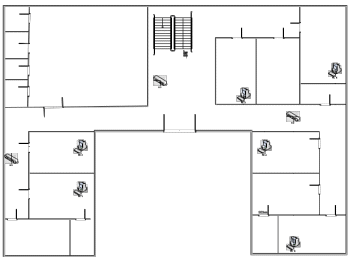
Рис. 1 Схема сети на первом этаже
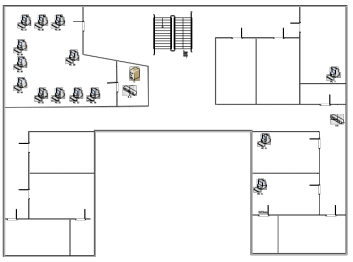
Рис. 2 Схема сети на втором этаже
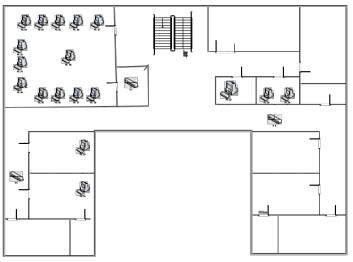
Рис. 3 Схема сети на 3 этаже
3.4 Расчет количества кабеля
Расчет общей длины кабеля по этажам, необходимого для построения локальной сети, приведен в таблицах 1,2,3. Кабель прокладывается вдоль стен в специальных коробках.
Таблица 1. Длина кабеля на 1 этаже.
| Имя рабочей станции | Длина кабеля от РС до К |
| РС 1 | 10 |
| РС 2 | 11 |
| РС З | 12 |
| РС 4 | 10 |
| РС 5 | 9 |
| РС 6 | 14 |
Длинна кабеля между коммутаторами:
К1-К2 16 метров
К1-К3 14 метров
Общая длина кабеля на первом этаже составляет 96 метров.
Таблица 2. Длина кабеля на 2 этаже
| Рабочая станция | Длина кабеля От РС до К |
| РС 7 | 7 |
| РС 8 | 8 |
| РС 9 | 9 |
| РС 10 | 10 |
| РС 11 | 9 |
| РС 12 | 10 |
| РС 13 | 13 |
| РС 14 | 14 |
| PC 15 | 10 |
| РС 16 | 11 |
| РС 17 | 13 |
| РС 18 | 13 |
| РС 19 | 11 |
Длинна кабеля между коммутаторами:
К4К5 17 метров
Длинна кабеля от сервера до К 4 – 1 метр
Общая длина кабеля на втором этаже составляет 156 метра.
Таблица 3. Длина кабеля на 3 этаже
| Рабочая станция | Длина кабеля от РС до К |
| РС 20 | 10 |
| РС 21 | 10 |
| РС 22 | 5 |
| РС 23 | 7 |
| РС 24 | 7 |
| РС 25 | 8 |
| РС 26 | 9 |
| РС 27 | 10 |
| РС 28 | 11 |
| РС 29 | 10 |
| РС 30 | 13 |
| РС 31 | 14 |
| РС 32 | 10 |
| РС 33 | 11 |
| РС 34 | 12 |
| РС 35 | 14 |
| РС 36 | 14 |
| РС 37 | 11 |
| РС 38 | 12 |
Длинна кабеля между коммутаторами:
К7К6 17 метров
К7К8 15 метров
Общая длина кабеля в сегменте С составляет 230 метра.
Длинна кабеля между этажами по 2 метра
Суммарная длина кабеля всей локальной сети с учетом коэффициента запаса составляет (96+156+230+2+2)* 1,2=583, 2 м.
4. Инструкция по монтажу сети
В начале развития локальных сетей коаксиальный кабель как среда передачи был наиболее распространен. Он использовался и используется преимущественно в сетях Ethernet и отчасти ARCnet. Различают "толстый" и "тонкий" кабели.
"Толстый Ethernet", как правило, используется следующим образом. Он прокладывается по периметру помещения или здания, и на его концах устанавливаются 50-омные терминаторы. Из-за своей толщины и жесткости кабель не может подключаться непосредственно к сетевой плате. Поэтому на кабель в нужных местах устанавливаются "вампиры" - специальные устройства, прокалывающие оболочку кабеля и подсоединяющиеся к его оплетке и центральной жиле. "Вампир" настолько прочно сидит на кабеле, что после установки его невозможно снять без специального инструмента. К "вампиру", в свою очередь, подключается трансивер - устройство, согласовывающее сетевую плату и кабель. И, наконец, к трансиверу подключается гибкий кабель с 15-контактными разъемами на обоих концах - вторым концом он подсоединяется к разъему AUI (attachment unit interface) на сетевой плате.